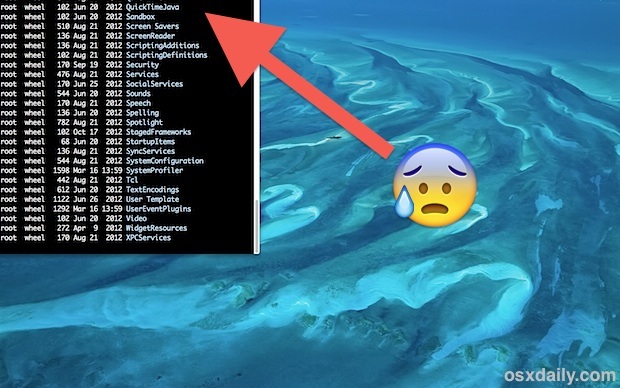
Существует множество потенциальных причин и даже случайных ситуаций, когда окна могут перемещаться за пределы экрана, но это часто случается с ситуациями с несколькими дисплеями, когда один дисплей отключен, оставляя большое окно позади, где его заголовок недоступен за пределами экрана. В следующий раз, когда вы окажетесь в такой ситуации, попробуйте эти два трюка, чтобы переместить любое окно обратно на экран Mac и снова восстановить доступ к строке заголовка и кнопкам.
Попробуйте увеличить масштаб окна
Трюк «Зуммер окна» существует уже давно, и он часто работает, но он не идеален. Тем не менее, это так просто, что всегда стоит сделать что-то еще:
- Из приложения, где окно застряло на экране, вытащите меню «Окно» и выберите «Масштаб»,
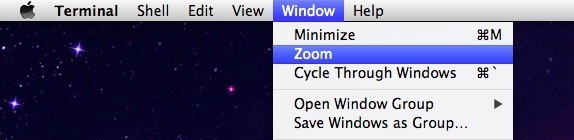
Однако не во всех приложениях есть функция «Увеличение окна», и в некоторых редких случаях функция масштабирования по-прежнему неэффективна при возвращении окна заголовка Windows в пригодную для использования на экране область. В этом случае используйте следующий трюк, чтобы принудительно изменить размер всех окон.
Force Resize Windows для установки на экране в Mac OS X
Когда сбой невозможен, вы можете принудительно изменить размер окон, чтобы все они были перестроены и изменены, чтобы разместить экран, вытаскивая заголовки и кнопки обратно в область отображения, пригодную для использования. Это происходит в результате изменения разрешения экрана, вот что делать:
- Выйдите из любых активных приложений, окна которых вы не хотите изменять размер
- Перейдите в «Системные настройки» в меню «Apple» и выберите «Дисплеи»,
- Выберите вкладку «Экран» и установите флажок «Масштабируемый» рядом с «Разрешение», чтобы показать все разрешения экрана, доступные для дисплеев (ов)
- Выберите разрешение меньшего размера и убедитесь, что вы хотите переключиться на масштабированное разрешение
- Разрешение экрана изменяется, и все активные окна изменяются в соответствии с меньшим разрешением, а также возвращаются на дисплей, чтобы снова отображать заголовок окна
- Теперь вернитесь к Display> Resolution> Scaled> и выберите нормальное разрешение для экрана (или, при желании, просто выберите опцию «Best for built-in display»
- Выйдите из системных настроек и снова получите доступ к своим окнам

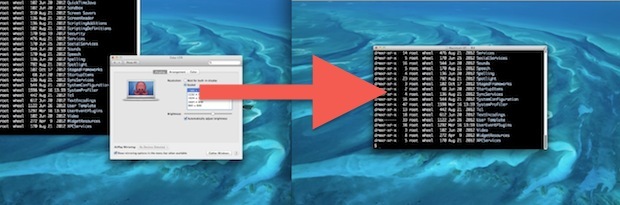
Трюк разрешения всегда работает, но поскольку он изменяет размеры всех активных окон приложения, это может немного расстраивать, если у вас есть тщательно обработанная схема окна.










